Restauration de fichiers sur une machine Windows via Veeam
Révision datée du 16 août 2023 à 15:23 par Tcas72c78 (discussion | contributions)
Introduction
Nous verrons dans cet article comment effectuer une restauration de fichiers sur une machine Windows.
Déroulé
Connectez vous sur votre machine en RDP et lancer le logiciel nommé File Level Restore :
Sélectionnez le backup que vous souhaitez explorer :
Puis le point de restauration :
Cliquez ensuite sur Open :
La fenêtre Backup Browser va alors s'ouvrir et vous pourrez naviguer dans votre sauvegarde :
En cliquant droit sur un fichier ou un dossier il y aura 4 options :
- Restore : avec en paramètres Overwrite ou Keep
Overwrite : permet comme son nom l'indique de restaurer le dossier/fichier en écrasant le dossier/fichier existant. Keep : permet de conserver le dossier/fichier existant mais de créer un nouveau dossier/fichier provenant du backup avec un pré-fix RESTORED-, si le dossier/fichier existe déjà en RESTORED- alors un suffix __DATE_HEURE s'ajoutera.
- Copy To... : permet de copier le dossier/fichier vers la destination de votre choix en conservant ou non les permissions.
- Explore : permet d'ouvrir le dossier du backup avec l'explorateur Windows.
- Properties : permet de voir les permissions du dossier/fichier provenant du backup, les partages etc... C'est le même fonctionnement que le bouton Properties de Windows.
Une fois votre restauration terminée, vous pouvez simplement quitter la fenêtre.
Note: Pour information, le backup est monté dans le dossier C:\VeeamFLR.
Conclusion
Vous pourrez retrouver d'autres articles sur Veeam dans notre catégorie Veeam
Cet article vous a semblé utile ?
0

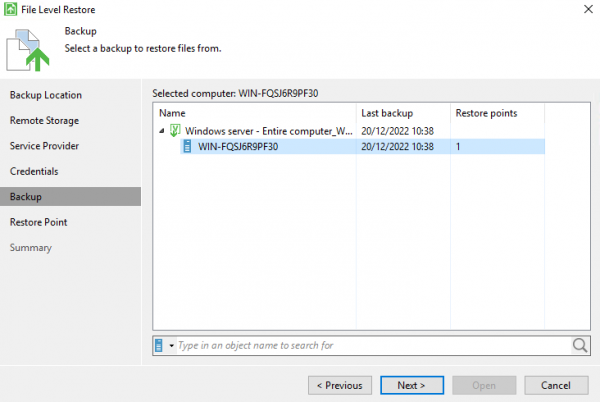

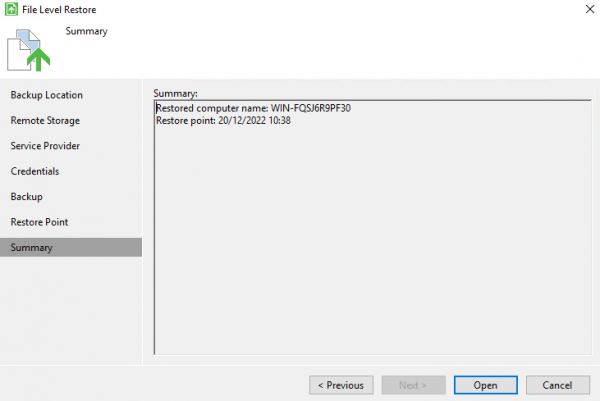
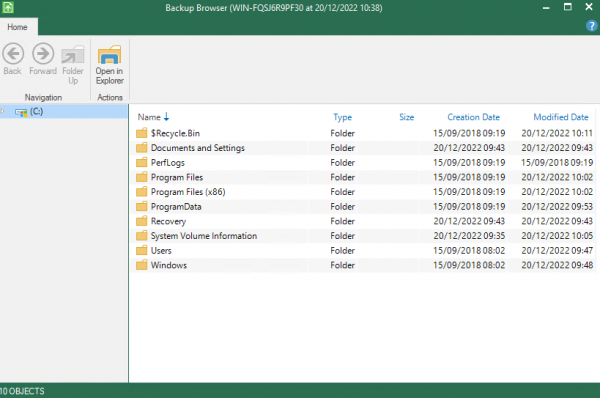

Activer l'actualisation automatique des commentaires